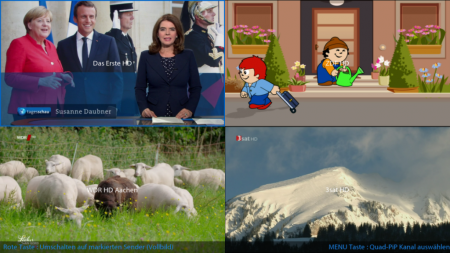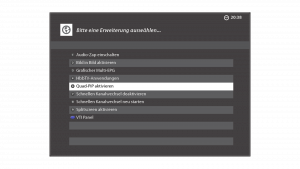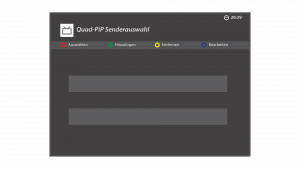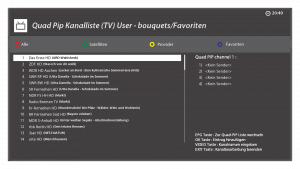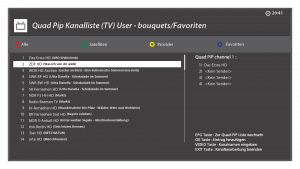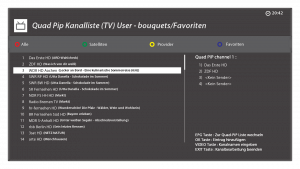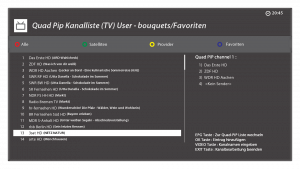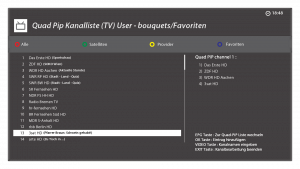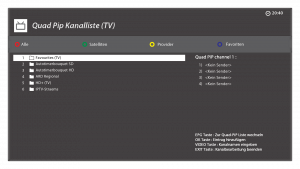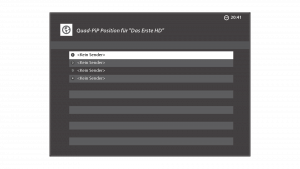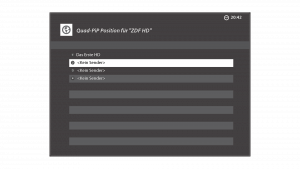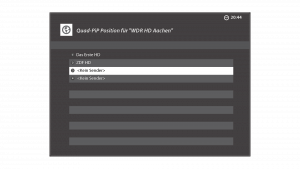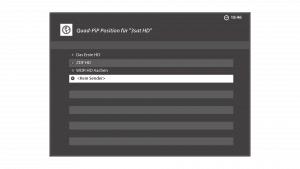Quad-PiP: Unterschied zwischen den Versionen
(→Quad-PiP aktivieren) |
(→Quad-PiP einstellen) |
||
| Zeile 36: | Zeile 36: | ||
{| | {| | ||
| style="vertical-align:top; width:50em"| | | style="vertical-align:top; width:50em"| | ||
| − | + | # Sender hinzufügen über die grüne Taste | |
| + | # Bouquet aussuchen | ||
| + | # ersten Sender auswählen | ||
| + | # ersten Sender auf den gewünschten Platz einfügen | ||
| + | # zweiten Sender auswählen | ||
| + | # zweiten Sender auf den gewünschten Platz einfügen | ||
| + | # dritten Sender auswählen | ||
| + | # dritten Sender auf den gewünschten Platz einfügen | ||
| + | # vierten Sender auswählen | ||
| + | # vierten Sender auf den gewünschten Platz einfügen | ||
| + | |||
| + | Es ist ein Bouquet mit vier Programmen zusammen gestellt worden, weitere Bouquets mit vier Programmen können so erstellt werden. | ||
| + | |||
| + | |||
| + | |||
| + | |||
| + | |||
| + | |||
| + | |||
| + | |||
| style="vertical-align:top"| | | style="vertical-align:top"| | ||
| − | [[Datei:Quad_PiP_einstellen_01.png|300px|thumb|right| | + | [[Datei:Quad_PiP_einstellen_01.png|300px|thumb|right|1. Sender hinzufügen]] |
| − | [[Datei:Quad_PiP_einstellen_03.png|300px|thumb|right| | + | [[Datei:Quad_PiP_einstellen_03.png|300px|thumb|right|3. ersten Sender zum hinzufügen auswählen]] |
| − | [[Datei:Quad_PiP_einstellen_05.png|300px|thumb|right| | + | [[Datei:Quad_PiP_einstellen_05.png|300px|thumb|right|5. zweiten Sender zum hinzufügen auswählen]] |
| − | [[Datei:Quad_PiP_einstellen_07.png|300px|thumb|right| | + | [[Datei:Quad_PiP_einstellen_07.png|300px|thumb|right|7. dritten Sender zum hinzufügen auswählen]] |
| − | [[Datei:Quad_PiP_einstellen_09.png|300px|thumb|right| | + | [[Datei:Quad_PiP_einstellen_09.png|300px|thumb|right|9. vierten Sender zum hinzufügen auswählen]] |
| − | [[Datei:Quad_PiP_einstellen_11.png|300px|thumb|right| | + | [[Datei:Quad_PiP_einstellen_11.png|300px|thumb|right|11. Fertiges Bouquet]] |
| style="vertical-align:top"| | | style="vertical-align:top"| | ||
| − | [[Datei:Quad_PiP_einstellen_02.png|300px|thumb|right| | + | [[Datei:Quad_PiP_einstellen_02.png|300px|thumb|right|2. Bouquet für Senderwahl aussuchen]] |
| − | [[Datei:Quad_PiP_einstellen_04.png|300px|thumb|right| | + | [[Datei:Quad_PiP_einstellen_04.png|300px|thumb|right|4. ersten Sender auf gewünschten Platz einfügen]] |
| − | [[Datei:Quad_PiP_einstellen_06.png|300px|thumb|right| | + | [[Datei:Quad_PiP_einstellen_06.png|300px|thumb|right|6. zweiten Sender auf gewünschten Platz einfügen]] |
| − | [[Datei:Quad_PiP_einstellen_08.png|300px|thumb|right| | + | [[Datei:Quad_PiP_einstellen_08.png|300px|thumb|right|8. dritten Sender auf gewünschten Platz einfügen]] |
| − | [[Datei:Quad_PiP_einstellen_10.png|300px|thumb|right| | + | [[Datei:Quad_PiP_einstellen_10.png|300px|thumb|right|10. vierten Sender auf gewünschten Platz einfügen]] |
|} | |} | ||
Version vom 2. September 2017, 18:43 Uhr
Quad-PiP erreicht man, bei instaliertem Plugin, unter: Blau lang ⇒ Quad-PiP.
|
Quad-Pip ermöglicht es, vier TV-Programme gleichzeitig auf dem Bildschirm darzustellen. Unterstützte Vu+ STB's:
|
Quad-PiP aktivieren
|
Gestartet wird das Plugin über Blau lang. Wir dagegen MultiQuickButton eingesetzt und Blau lang anders belegt sein, sollte das Plugin über Plugin zur MQB Taste hinzufügen eingestellt werden. |
Quad-PiP einstellen
Es ist ein Bouquet mit vier Programmen zusammen gestellt worden, weitere Bouquets mit vier Programmen können so erstellt werden.
|